 Présentation
de ZBrush 2 : Outils de Géométrie
Présentation
de ZBrush 2 : Outils de Géométrie
Contrôle de la Résolution
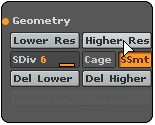 Le premier
bloc de boutons du menu Géométrie permet de naviguer entre
les différents niveaux de subdivision du modèle. Des fonctions
permettent aussi de supprimer les niveaux qui ne sont plus nécessaires.
Le premier
bloc de boutons du menu Géométrie permet de naviguer entre
les différents niveaux de subdivision du modèle. Des fonctions
permettent aussi de supprimer les niveaux qui ne sont plus nécessaires.
Le bouton SSmt demande à ZBrush
de lisser les modifications effectuées aux niveaux inférieurs
quand elles sont appliquées aux niveaux supérieurs.
Cage est employé quand un faible
niveau de subdivision doit être exporté vers un autre programme.
Dans ce cas, ZBrush exporte cette cage en même temps que la Map
de Déplacement ( voyez la section Maps
de Déplacement pour plus de précisions ).
Enfin, le bouton Reconstruct Subdiv est
utilisé quand vous disposez d'un modèle pour lequel vous
désirez créer des niveaux de subdivision plus faibles.
Division
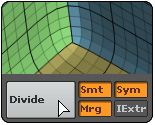 Cette section est utilisée
pour ajouter un niveau de subdivision supplémentaire à
votre modèle. Cliquer sur le bouton Divide quadruple le nombre
de polygones du maillage. Les paramètres à la gauche du
bouton permettent de déterminer la manière dont sera effectuée
cette subdivision :
Cette section est utilisée
pour ajouter un niveau de subdivision supplémentaire à
votre modèle. Cliquer sur le bouton Divide quadruple le nombre
de polygones du maillage. Les paramètres à la gauche du
bouton permettent de déterminer la manière dont sera effectuée
cette subdivision :
* le bouton Smt lisse le modèle
obtenu par la subdivision. Ne pas l'activer entraînera une subdivision
des polygones, mais sans les redisposer de manière à obtenir
une surface lisse.
* Le bouton Mrg indique à Zbrush
de combiner des triangles adjacents afin d'obtenir des quadrangles.
* Le bouton Sym n'est disponible que lorsqu'une
partie du modèle est masquée. Dans ce cas, la subdivision
n'est effectuée que sur la partie visible et force ZBrush à
créer des triangles, qu'il conserve symétriques.
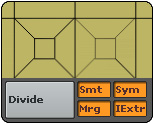 *
Le bouton IExtr n'est disponible qu'au
niveau le plus bas de subdivision, et modifie la manière dont
la subdivision est appliquée. Dans ce cas, une extrusion vers
l'intérieur des polygones est effectuée pour chacun d'entre
eux.
*
Le bouton IExtr n'est disponible qu'au
niveau le plus bas de subdivision, et modifie la manière dont
la subdivision est appliquée. Dans ce cas, une extrusion vers
l'intérieur des polygones est effectuée pour chacun d'entre
eux.
Ajout de Polygones ( 'Edge Loop' )
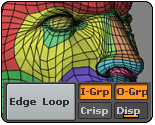 Comme son nom l'indique,
ce bouton permet d'ajouter un anneau de polygones disposé tout
au long du bord de la partie visible d'un maillage 3D. En effet, si des
points à la limite d'une zone visible sont déplacés,
la fonction ajoute des polygones afin de combler le trou entre les polygones
cachés et ceux déplacés. Les paramètres situés
à gauche du bouton modifient sa manière de fonctionner.
Comme son nom l'indique,
ce bouton permet d'ajouter un anneau de polygones disposé tout
au long du bord de la partie visible d'un maillage 3D. En effet, si des
points à la limite d'une zone visible sont déplacés,
la fonction ajoute des polygones afin de combler le trou entre les polygones
cachés et ceux déplacés. Les paramètres situés
à gauche du bouton modifient sa manière de fonctionner.
Bords Francs et Lissés ( 'Crease' )
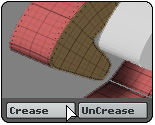 ZBrush 2 permet de gérer
le comportement des polygones situés sur les bords de vos modèles,
en affectant la manière dont ils sont subdivisés et lissés.
Cette nouvelle fonction est particulièrement intéressante
pour la modélisation d'objets mécaniques ou architecturaux.
Lorsque le bouton Crease est pressé,
une ligne pointillée apparaît sur le bord des polygones affectés.
La subdivision de ces polygones produira des bords francs. Cet effet peut
être appliqué à des niveaux de subdivision particuliers
afin d'améliorer sa précision, et il peut être exporté.
ZBrush 2 permet de gérer
le comportement des polygones situés sur les bords de vos modèles,
en affectant la manière dont ils sont subdivisés et lissés.
Cette nouvelle fonction est particulièrement intéressante
pour la modélisation d'objets mécaniques ou architecturaux.
Lorsque le bouton Crease est pressé,
une ligne pointillée apparaît sur le bord des polygones affectés.
La subdivision de ces polygones produira des bords francs. Cet effet peut
être appliqué à des niveaux de subdivision particuliers
afin d'améliorer sa précision, et il peut être exporté.
Un aspect intéressant de cette fonction est que vous pouvez appliquer Crease uniquement sur l'une des deux lignes de polygones composant le bord d'un objet. Le résultat sera un côté abrupt suivi d'une transition plus douce. En appliquant la fonction de part et d'autre du bord, l'effet sera beaucoup plus tranché.
Notes
Le paramètre Refit, présent dans le menu Ajout de Polygones, constitue pourtant un puissant outil à part entière. Lorsque cette fonction est utilisée sur un modèle possédant plusieurs niveaux de subdivision, elle propage l'ajout de polygones vers les autres niveaux sans modifier la forme du modèle.
Le bouton Effacer
Caché ( 'Delete Hidden' ) fonctionne en relation avec les
nouvelles fonctions d'affichage et de masquage des polygones. Cliquer
sur ce bouton alors qu'une partie du modèle est masquée
effacera définitivement cette partie.